サブスタ トラブルシューティング
ファイルインポート関係
エラー1
エラー内容
[Scene 3D] 3D シーンの読み込みに失敗しました。
ストロークを保持してメッシュを置き換えることはできません。 新規メッシュは、前のメッシュに重なっていません。 ストロークを保持しないで再試行するか、メッシュ変形を補正してください。
状況
FBXファイルのメッシュを大きくメッシュの変形、移動、スケールを変更したときに出る
予想
スケールなどを変更したのでストロークで書いたテクスチャがズレるのを防ぐためにエラーを出力し、前のシーンに戻っている
対処法
編集→プロジェクト設定でファイルを選択し、読み込みたいFBXファイルを指定
読み込み設定のメッシュ上のストロークを保持のチェックボックスを外す
デメリット
読み込みは可能になるがテクスチャがズレる個所がでてくる
(ブラシで塗った個所、マスクなど)
メッシュを読み込むとメッシュが変
3Dビューは正常だがUV側が変になる
原因
UVを重ねているために発生する
解決方法
Blenderの場合はミラーモディファイアをOFFにしてサブスタンスペインターの読み込みようにFBXファイルを作成、読み込みを行う
エクスポート関係
サブスタではキレイに塗れているのに他ソフトでは歪んでいる
原因 四角面を三角面にするときの割り方のズレの問題(ソフトで自動でやっている)
面を手動で三角にする(特に歪みがあるところ)
BlenderやサブスタでFBXファイルを出力、入力するしたときに四角面を読み込んだ時、三角面への割り方が違うために発生する
例 サブスタ 四角の面を左上から右下への辺で割っている→Blenderでは左下から右上への辺で割っているために起こる
状況
サブスタで書いたテクスチャをBlenderなどで表示したらテクスチャが歪む、ガタつく
発生する時としない時がある
サブスタ3Dビューは正常、Blenderビュー上で歪んでいる。UVマップ側は同じにみえる。
3DCoatTextureでもおこることがある。
対処
BlenderでFBXファイルを出力する際は四角面を三角面化して出力する
※必要最小限に三角面にすることを推奨。
全て三角面にするとメッシュの修正が大変になる
マスクを書き出したが汚い
症状
マスクを右クリックしてファイルに書き出すとUVの切れ目が出る(塗れていない)
原因
この書き出し方法だとUVの外側まで塗ってくれない
対処
サブスタでマスクの部分をマスクを書き出し(グレースケール画像で出力)、他のペイントソフトでUVの境界を塗る
方法2
アルベドとして出力し、それを名前を変更してマスクとして使う
(UVの隅まで正確に塗れる)
テクスチャセットの設定→UVパティングをUVスペースネイバーにすると完璧
半透明にしたい
Substance Painterで
①シェーダー設定→Main shaderの上が現在使用しているマテリアルの名前 をpbr\metal\rough-with-alpha-blendingに変更する
Opacityのチャンネルを追加する
テクスチャセットの設定の中の+を押す、その中かからOpacityを選択して追加完了
ブラシ、塗りつぶしで塗る
Opacityの値は0が完全透明、1が完全な不透明
ベイク関係
メッシュマップをベイクすると意図しない境界や影ができる
最初にバックアップを取ることを推奨
テクスチャセットの設定のタブにノーマルマップ、AO(アンビエントオクルージョン)を削除する
影の場合はAOの場合が多い
もう一度メッシュマップをベイクする
UVが重なっている事が原因の場合もある
モデリングソフトでUV展開を修正する
メッシュ修正した場合
ローポリメッシュとハイポリメッシュの再設定
※頂点がずれて黒い影になる場合がある
治らない時のチェックリスト
UVが重なっていないかをチェックして下さい
他ソフトでは表示に問題ないがサブスタでは重ねたUVは基本NGです
アンビエントオクルージョン(AO)が黒くなります
上のガーターベルト部分が黒くなっている
パンツの部分は白く正常となっている
原因
Blenderでソリッド化モディファイア(厚みを付けるモディファイア)がONになっていため
ソリッド化モディファイアはUVを完全に重ねた状態で出力されるのでこうなります
対処
最初にプロジェクトを保存する
一次的にBlenderでソリッド化モディファイアをOFFにしてFBXファイルを出力、サブスタンスペインターで読み込みしてベイクをする
両方白くなり正常になりました
テクスチャを書き出してAOを保存する(①)
Blenderでソリッド化モディファイアONにしてサブスタンスペインターで読み込みしてベイクをして作業を再開する
テクスチャセットの設定から現在設定されいるAOマップを×ボタンで外す
(①)のAOをサブスタへインポートし、AOマップに設定して完了です
※ベイクを行う度に①のAO設定が必要になります
面倒なので下の設定もやっちゃいましょう
AOマップをベイクしないようにする方法
モード→メッシュマップをベイクと押してベイクモードに移行し、
メッシュマップベイカーの項目の中のAmbient occlusionのチェックを外す
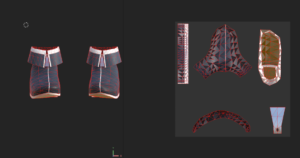
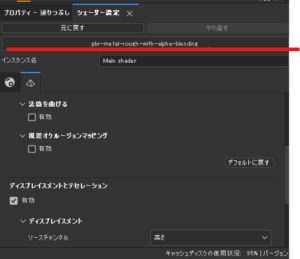
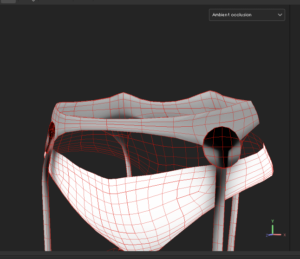
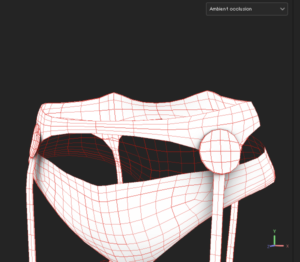
ディスカッション
コメント一覧
まだ、コメントがありません